Como empezar¶
Login¶
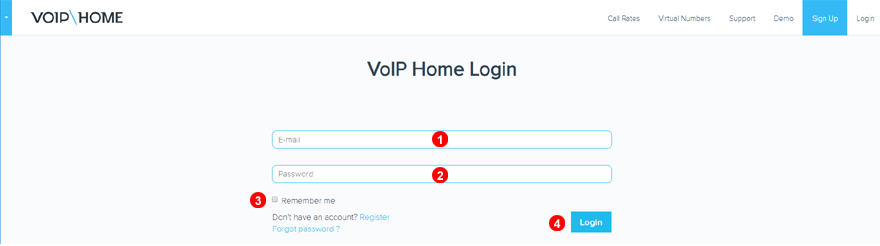
Figura 2.1 Formulario de Login.
Para entra en el panel de control introduzca la siguiente dirección en su navegador https://voiphome.es/login/ y siga los pasos siguientes:
- Introduzca su dirección de correo en el campo
(1) - Introduzca su contraseña en el campo
(2) - Puede marcar la opción de "Recordar mis credenciales"
(3). - Haga clic en el botón de
Login(4)
Interfaz de usuario¶
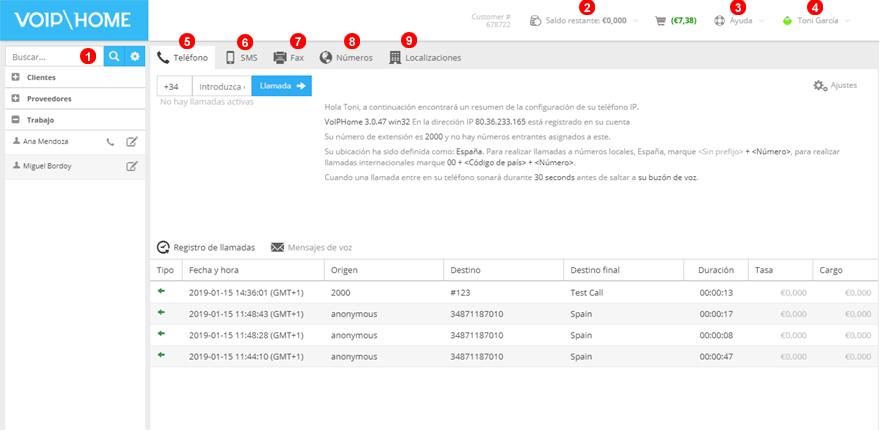
Figura 2.2 Panel de control.
- Contactos - desde aquí puede acceder a su lista de contactos, editar los existentes o añadir nuevos.
- Saldo - aquí puede ver el saldo. Cuando llegue a 0 usted no podrá realizar llamadas a destinos con coste (red de telefonía pública). Utilice la funcionalidad de
Recargapara incrementar su saldo disponible. - Ayuda - desde este menú desplegable podrá acceder al manual en línea abrir nuevos Tickets de soporte o actualizar los existentes.
- Cuenta- desde aquí puede gestionar los datos de su cuenta, cerrar su sesión cambiar su estado.
- Llamada Web gracias a esta funcionalidad puede realizar llamadas desde cualquier sitio a un precio muy bajo. La red de VoIP Home llamará al terminal desde el que trabaje y una vez conectada la llamada realizara la llamada al destino final; conectando la llamada entre ambos.
- Pasarela SMS - le permite enviar SMS a cualquier lado del mundo a un precio muy bajo.
- Fax - le permite enviar y ver o descargar los FAX recibidos.
- Números - desde aquí puede comprar números para llamadas entrante o dar de alta números para la presentación de llamadas CID.
- Localizaciones - desde aquí puede editar su localización geográfica.
Instalar el softphone¶
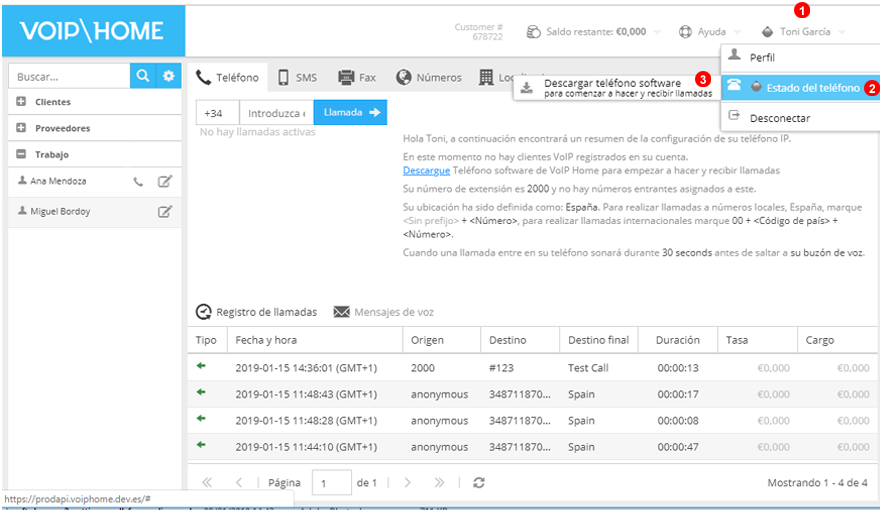
Figura 2.3 Descarga de la aplicación de Softphone.
Esta aplicación debe ser instalada en cada equipo en el que deseé recibir o realizar llamadas. Para la instalación del softphone siga los siguientes pasos:
- Haga clic sobre su nombre de perfil para expandir el menú desplegable.
- Seleccione "Estado del teléfono"
- Haga Clic "Descarga Softphone"
- Clic es su sistema operativo.
- Guarde e instale la aplicación de Sotphone en su PC en función de su sistema operativo. Vea el capítulo "Aplicación Softphone" para las instrucciones detalladas.
- Inicie la aplicación de Softphone introduciendo su email y contraseña. Asegúrese de que aparece el icono verde
 en su barra de tareas, muestra que el softphone funciona correctamente.
en su barra de tareas, muestra que el softphone funciona correctamente.
Test Call¶
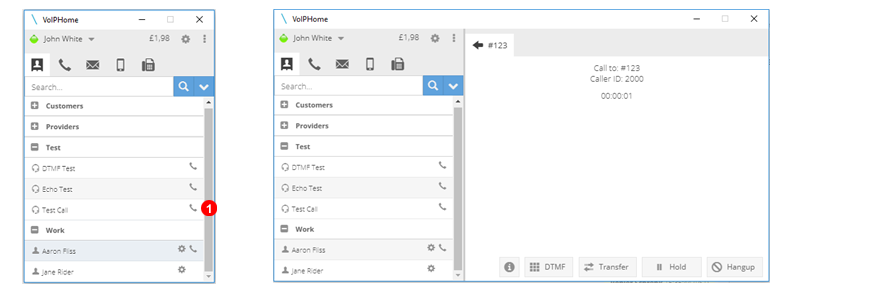
Figura 2.4 Test de llamada.
- Desde la pestaña de contactos. Vea la figura 2.4 superior.
- Haga clic en
Test Llamadapara hacer su primera llamada.